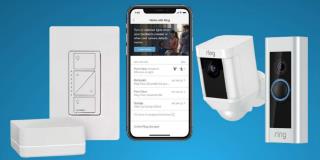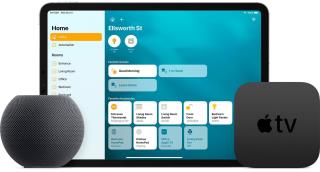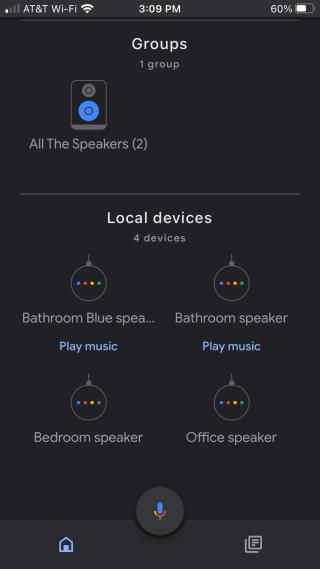Mi az Apple HomeKit?

Az Apple saját intelligens otthoni ökoszisztémával rendelkezik, HomeKit néven. Lehet, hogy látta a Home alkalmazást iPhone-ján, vagy láthatta a HomeKit említését online cikkekben. De mit is csinál ez pontosan?
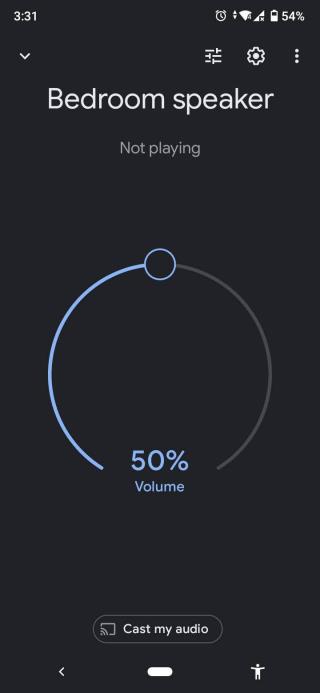
Ha van Google Home vagy Google Nest hangszórója, akkor már tudja, hogy a YouTube Music szolgáltatást nem tudja ingyenesen lejátszani a hangszóróin.
Hacsak nem él bizonyos országokban, például az Egyesült Államokban, Kanadában, Mexikóban és Japánban, prémium fiókkal kell rendelkeznie a szolgáltatás használatához a hangszórókkal.
Szerencsédre van egy gyors és egyszerű megoldásunk, amellyel egyetlen fillér kiadása nélkül élvezheted kedvenc YouTube Music dalaidat a hangszóróidon.
A YouTube Music okoshangszórókon való lejátszásának kulcsa a Bluetooth. Nincs más dolgod, mint párosítani a telefonodat a választott hangszóróval, és máris élvezheted az ingyenes, hirdetésekkel támogatott YouTube Music dalokat .
A kezdéshez nyissa meg a Google Home alkalmazást Android- vagy iOS- eszközén. A kezdőképernyőn látni fogja a Google Home-hoz csatlakoztatott különböző eszközök ikonjait. Válassza ki a használni kívánt Google Home vagy Nest hangszóró ikonját.
A következő képernyőn kattintson a fogaskerék ikonra a jobb felső sarokban. Ezzel a hangszóró beállítási képernyőjére jut. Keresse meg az Eszköz jellemzői című részt, és érintse meg a Hang > Párosított Bluetooth-eszközök > Párosítási mód engedélyezése elemet .
Lépjen ki a Google Home alkalmazásból, és nyissa meg a Bluetooth-párosítás szakaszt a Beállítások alkalmazásban. Itt párosíthatja telefonját okoshangszórójával.
Ha a párosítás sikeres, hangot fog hallani a hangszóróból. Most már megnyithatod a YouTube Music alkalmazást, és lejátszhatod kedvenc dalaidat.
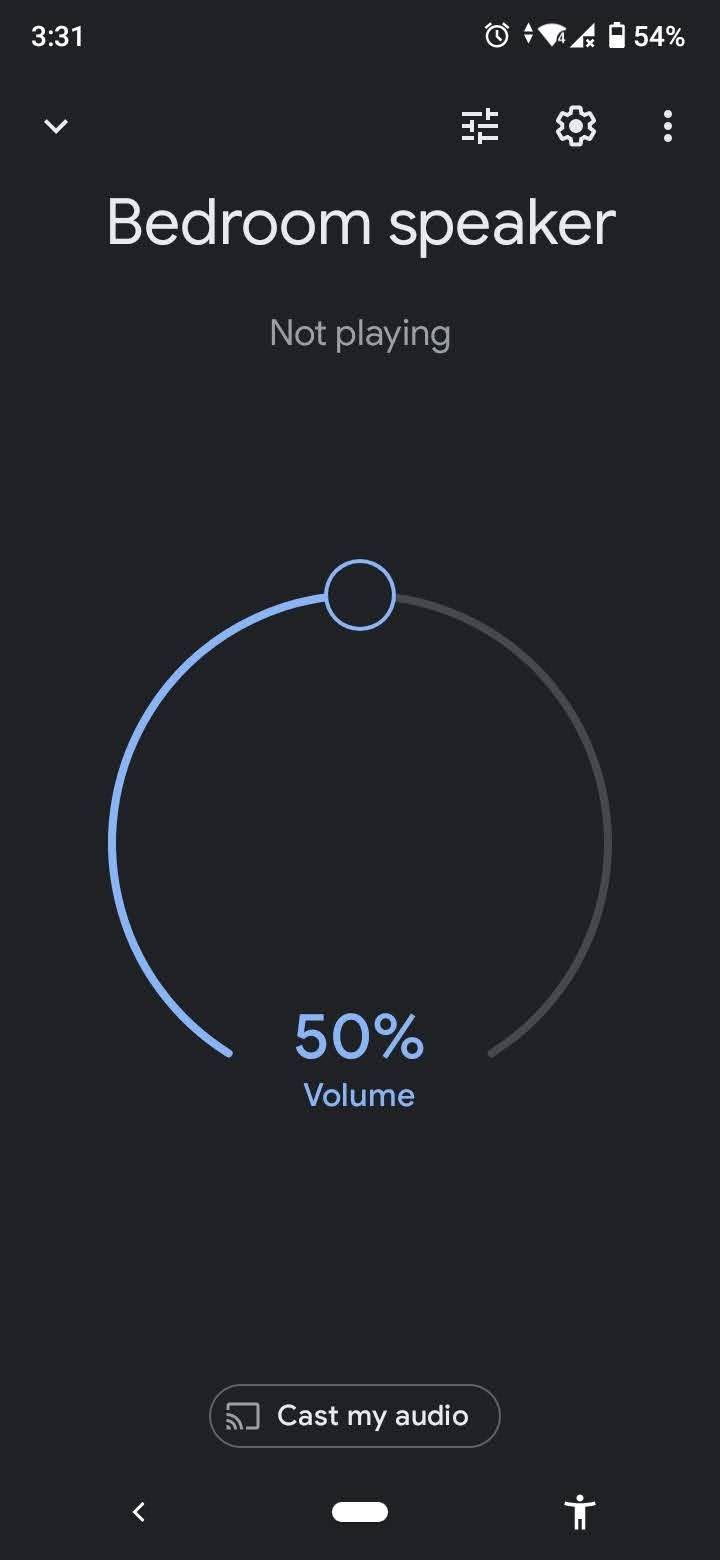
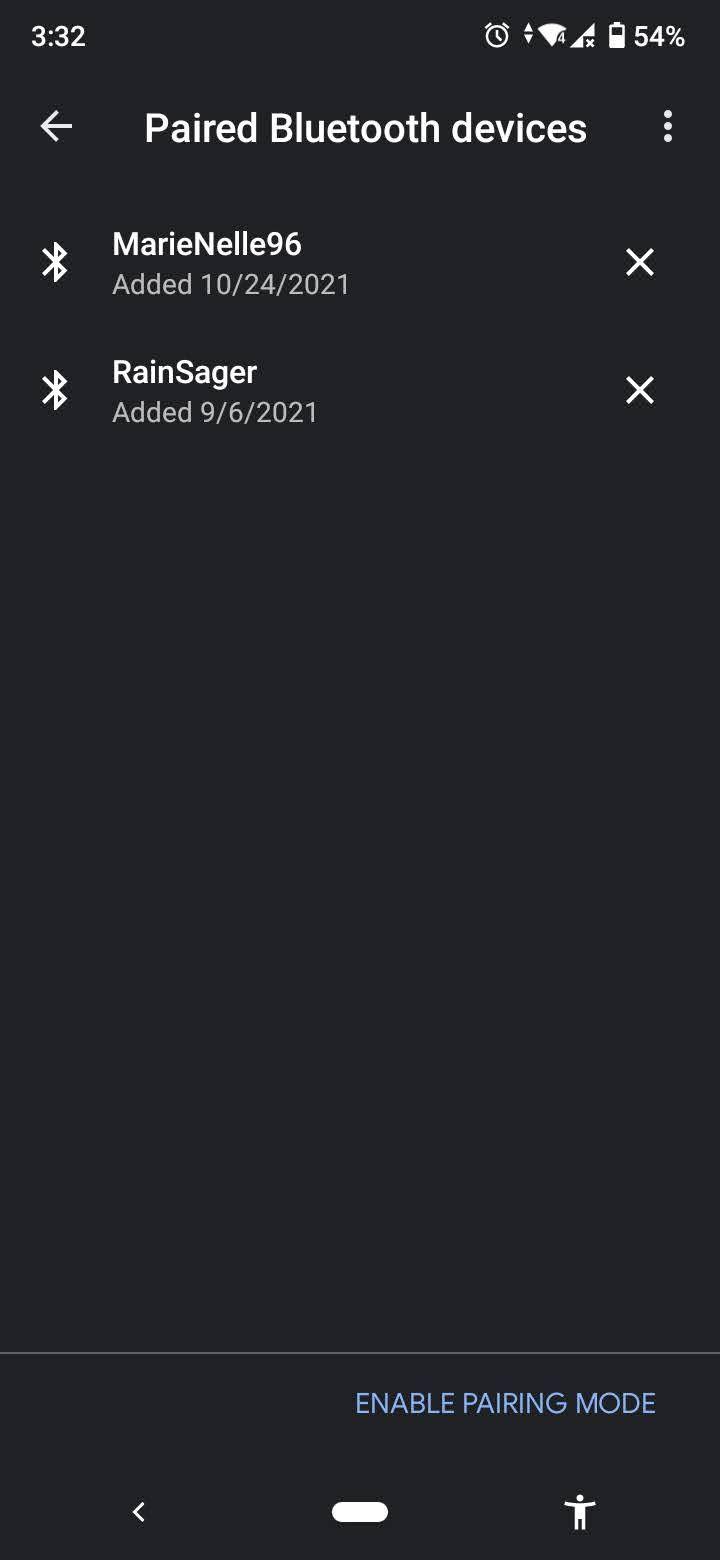
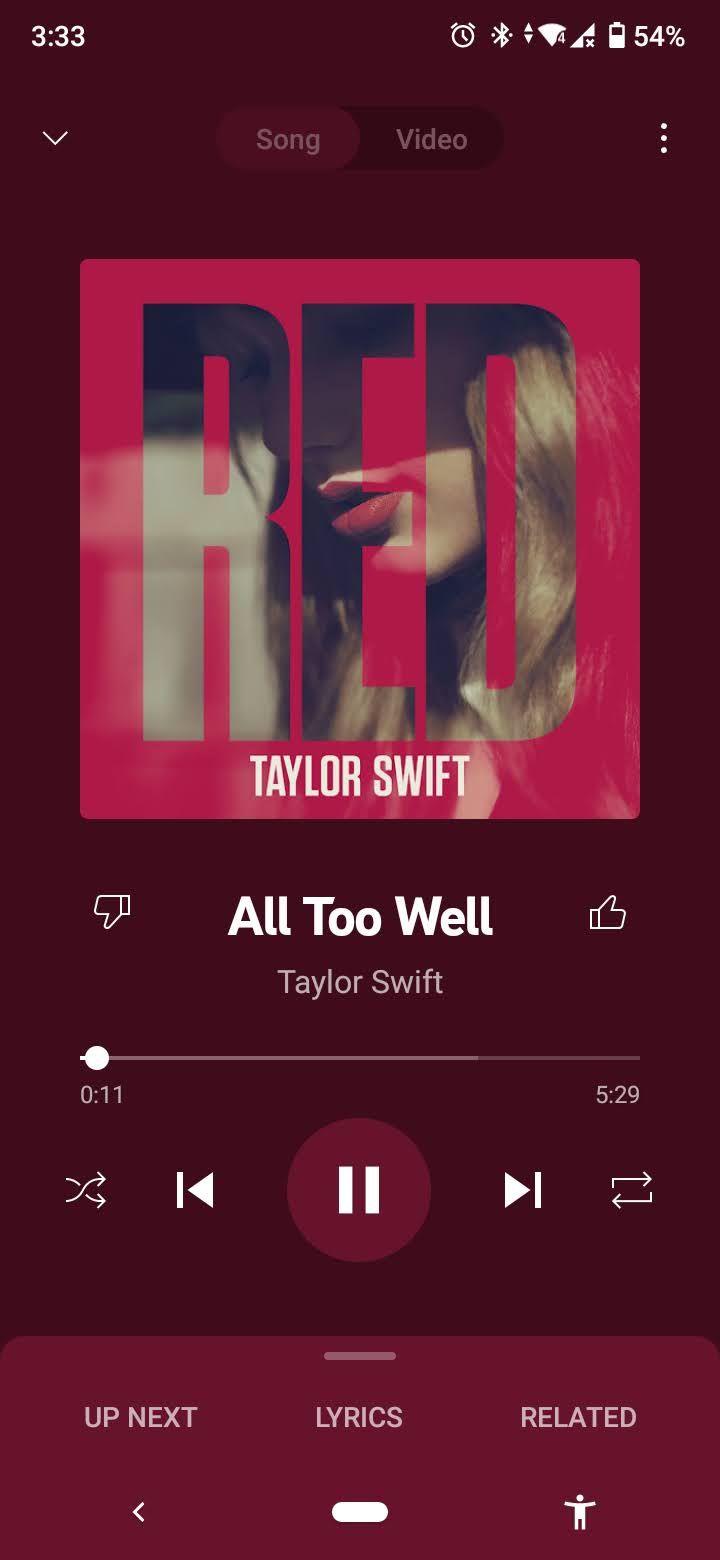
Ha szeretnél néhány YouTube Music dalt lejátszani asztali számítógépedről vagy laptopodról, továbbra is használhatod a Bluetooth módszert. Egyszerűen mondja azt: „Ok Google, pair Bluetooth.” A Google Asszisztens ezután valami ilyesmit mond: „Értem. A csatlakozáshoz nyissa meg a Bluetooth beállításokat, és keresse meg a nevű eszközt (az Ön okoshangszórójának neve).
Ezt követően navigáljon a számítógép Bluetooth-beállításaihoz, és párosítsa a számítógépet a hangszóróval. Ezután elkezdheti a dalok lejátszását a YouTube Music webhelyről.
Egy másik módszer, amelyet kipróbálhat, a Chrome böngészőből való átküldés. Ehhez kövesse az alábbi lépéseket:

Bár a YouTube Music natívan elérhető a Google Asszisztens-kompatibilis eszközökön, használata nem mindenki számára ingyenes.
Szerencsére a fenti módszerekkel megkerülheti ezt a dilemmát.
Az Apple saját intelligens otthoni ökoszisztémával rendelkezik, HomeKit néven. Lehet, hogy látta a Home alkalmazást iPhone-ján, vagy láthatta a HomeKit említését online cikkekben. De mit is csinál ez pontosan?
A CES idei kiadása egészen más élmény volt, mint a korábbi összejövetelek, de ez nem zavarta meg a technológiai világ legnagyobb neveit attól, hogy a hét folyamán egy rakás új szerkentyűt adjanak ki.
Ha van Google Home vagy Google Nest hangszórója, akkor már tudja, hogy a YouTube Music szolgáltatást nem tudja ingyenesen lejátszani a hangszóróin.
Az Apples Home alkalmazás egyetlen felületet kínál az összes HomeKit okosotthon-tartozék vezérléséhez. De ahhoz, hogy a legtöbbet hozza ki ebből az élményből, be kell állítania egy Apple Home Hubot. Ez lehetővé teszi a tartozékok távolról történő vezérlését, automatizálások létrehozását, és meghívhatja a vendégeket otthona irányítására.
Az Apple saját intelligens otthoni ökoszisztémával rendelkezik, HomeKit néven. Lehet, hogy látta a Home alkalmazást iPhone-ján, vagy láthatta a HomeKit említését online cikkekben. De mit is csinál ez pontosan?
Számos Google Assistant eszköz nagyszerű funkciót kínál – személyes találatokat. Megosztott eszköz esetén a funkció kifejezetten az Ön számára szabott eredményeket jelenít meg vagy olvas be, például az adott Gmail-fiókból származó eredményeket.
Amazon Echo vásárlásakor a legtöbb ember azt hiszi, hogy egyszerűen csak egy intelligens hangszórót vásárol, amely segíthet az otthoni automatizálásban. Az Echo készülékek azonban ennél sokkal többet jelentenek. Amellett, hogy segít Önnek az élelmiszerek rendelésében és otthona biztonságában, az Alexa, az Echo eszközöket üzemeltető mesterséges intelligencia hangasszisztens is segíthet kedvezményes áron vásárolni az Amazonon.
A CES idei kiadása egészen más élmény volt, mint a korábbi összejövetelek, de ez nem zavarta meg a technológiai világ legnagyobb neveit attól, hogy a hét folyamán egy rakás új szerkentyűt adjanak ki.
Ha van Google Home vagy Google Nest hangszórója, akkor már tudja, hogy a YouTube Music szolgáltatást nem tudja ingyenesen lejátszani a hangszóróin.
Az Apples Home alkalmazás egyetlen felületet kínál az összes HomeKit okosotthon-tartozék vezérléséhez. De ahhoz, hogy a legtöbbet hozza ki ebből az élményből, be kell állítania egy Apple Home Hubot. Ez lehetővé teszi a tartozékok távolról történő vezérlését, automatizálások létrehozását, és meghívhatja a vendégeket otthona irányítására.
Az intelligens technológia a kényelem csúcsára hozhat bennünket. Automatikus funkciók, figyelés, frissítések, emlékeztetők – ez egy végtelen lista.